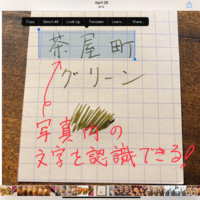- Home
- iPad徹底活用ブログ
- iPad OS15でホーム画面に並べられるようになった「ウィジェット」って使ってますか?
ブログ
10.92021
iPad OS15でホーム画面に並べられるようになった「ウィジェット」って使ってますか?
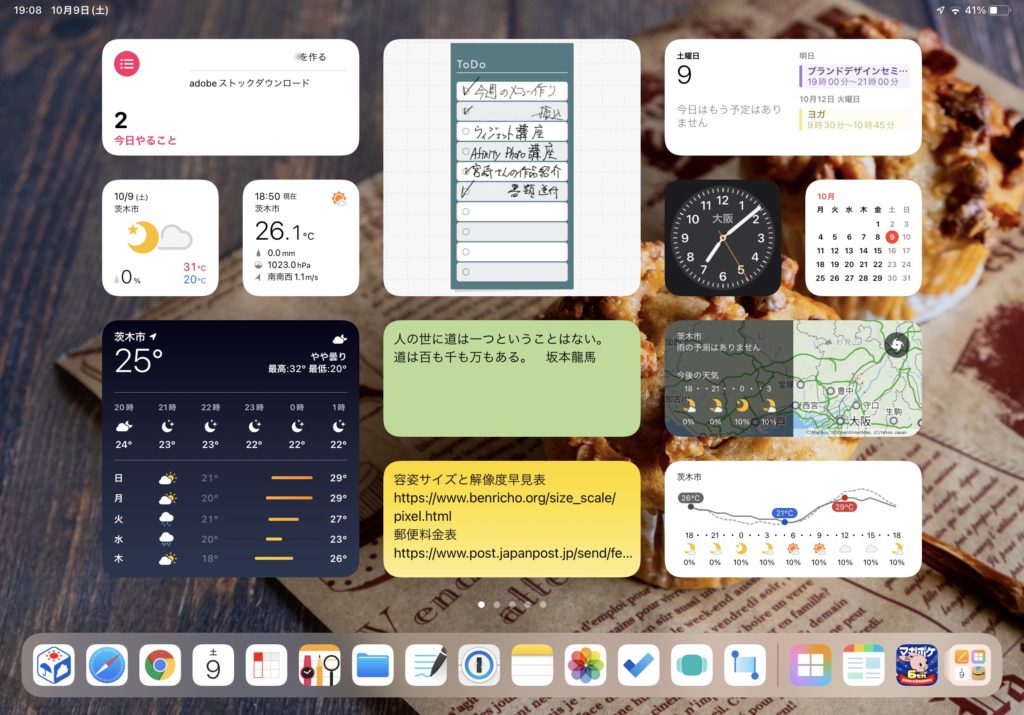
みなさん、iOSのウィジェットって使ってますか?
というか、その前にウィジェットって知ってます?
いろんな定義があるとは思いますが、ぼくとしては
「アプリの中身がチラ見できるようになった大きめのアプリアイコン」
というのがしっくりきます。
つまり、カレンダーアプリであれば、今日の予定の一部がチラ見できる。
リマインダーアプリであれば、ToDoリストの一部がチラ見できる。
そして、それをタップしたらカレンダーやリマインダーアプリが開く。
そんなイメージです。
さて、iPad OS15から、このウィジェットがホーム画面の好きな場所に配置できるようになりました。
これにより、使い方次第ではかなり便利かつ効率的にiPadのアプリを使いこなせる可能性がでてきたと思います。
でも、このウィジェット、すべてのアプリが対応しているわけではありませんし、対応しているアプリでも「ウィジェットにしてなにが便利なの?」というものもあります。
そこで、土曜日はこのウィジェットの活用方法を取り上げていこうと思います。
さて、第一回目は、ウィジェットをホーム画面にどう並べていくかについて。
ぼくが現在やっている方法をご紹介します。
それは、ホーム画面の1ページ目を情報系のウィジェットで埋め尽くす、というやり方です。
冒頭の画像がまさにそれです。
ホーム画面の1ページ目は、ホームボタンのついているiPadならホームボタンをクリックすればすぐに表示されます。
ホームボタンがないiPadなら画面の下から上にスワイプですね。
この情報ウィジェット画面を見るだけで、今日やるべきタスク(リマインダーアプリ)、今日の予定(カレンダーアプリ)、今日の天気や気温(天気アプリとYahoo天気)などが一目で一気に確認できるのです。
そして、より詳しい今日のスケジュールや、タスクを見たければ、カレンダーウィジェット、リマインダーウィジェットをタップするだけで、それぞれのアプリをすぐに開くことができます。
iPadのホーム画面1ページ目を「情報集中パネル」化するのが、このウィジェット活用法のキモというわけです。
ウィジェット、まだ使ってない、どう使っていいかわからない、という方はまずこの情報集中パネル的な使い方をやってみてはいかがでしょうか?
3Dデザイナーズスクールでは、iPad活用セミナーを各種開催中です。
ご興味のある講座があれば、ぜひチェックしてみてください。


3Dデザイナーズスクールでは、Affinity Photo for iPadの活用講座も企画中です。
最新講座情報やお得な割引情報、そしてこんな講座をやってほしい、というリクエストがありましたら、公式LINEにご登録ください。
ご登録は下記の「友達追加」ボタンで簡単にできます。

電子メールでのご連絡、お問い合わせは info@tenshinojikan.jp からお願いいたします。